欧姆龙NJ网络实验NJ与HMI通信
怎样用LabVIEW和OMRON PLC通讯
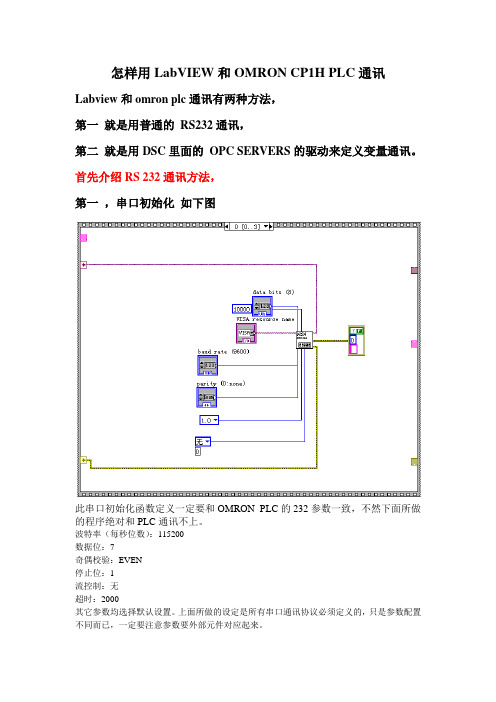
怎样用LabVIEW和OMRON CP1H PLC通讯Labview和omron plc通讯有两种方法,第一就是用普通的RS232通讯,第二就是用DSC里面的OPC SERVERS的驱动来定义变量通讯。
首先介绍RS 232通讯方法,第一,串口初始化如下图此串口初始化函数定义一定要和OMRON PLC的232参数一致,不然下面所做的程序绝对和PLC通讯不上。
波特率(每秒位数):115200数据位:7奇偶校验:EVEN停止位:1流控制:无超时:2000其它参数均选择默认设置。
上面所做的设定是所有串口通讯协议必须定义的,只是参数配置不同而已,一定要注意参数要外部元件对应起来。
第二步,是布尔至数组转换OMRON的PLC写入IO位的命令格式是@ 00 WR 4000 0000 0000 FCS * 回车@ 00 WD 4000 0000 0000 57 *不过具体想往PLC里面写入什么命令,要参考相应的命令格式。
可以到PLC 公司查询帧格式命令。
上图中的程序只是反映了字符@ 00 WR 4000 0000 0000 ,剩余FCS * 回车字符在下一个写入串口函数时反映,不过也可以在上面程序里写入,看个人爱好。
流入下一步上图中的布尔1 ,布尔2,和布尔3,就是按钮,也就是反映在PLC中的位,上面的图中我们所做的程序只是向PLC写入一个通道的位状态,比如2000通道的,2000.00 ,2000.01 ,2000.02可以往后增加到16位。
上图中的创建数组函数是把所有布尔组合起来反映一个?数,既布尔1为真的时候就是1,布尔2为真的时候就是2,布尔3为真的时候就是4,那个布尔为真就把所有的布尔值相加所得到的值就是创建数组函数的值,等把布尔函数和数组函数关系建立起来之后,下一步就是建立数组函数和布尔数组至数值函数的关系,在下一步就是建立布尔数组至数值函数和数值至十六进制字符串转换函数的关系建立.上面所解释的内容,只是OMRON的PLC写入IO位的命令格式中的写入数据中的内容,即其他内容可以直接通连接字符函数建立输入常量或者建立常量来直接定义,比如:@ ,00,WR 等都是直接填入即可。
欧姆龙PLC与触摸屏通讯手顺
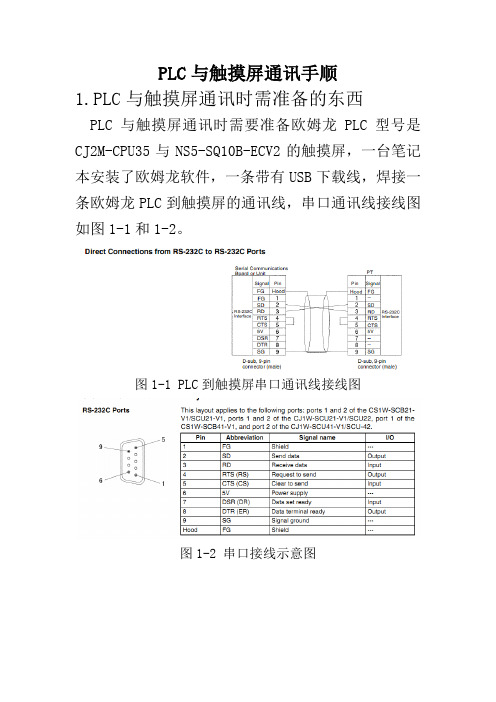
PLC与触摸屏通讯手顺1.PLC与触摸屏通讯时需准备的东西PLC与触摸屏通讯时需要准备欧姆龙PLC型号是CJ2M-CPU35与NS5-SQ10B-ECV2的触摸屏,一台笔记本安装了欧姆龙软件,一条带有USB下载线,焊接一条欧姆龙PLC到触摸屏的通讯线,串口通讯线接线图如图1-1和1-2。
图1-1 PLC到触摸屏串口通讯线接线图图1-2 串口接线示意图2.PLC参数设置(1)在有欧姆龙软件电脑中打开CX-Programmer 软件,如图2-1图2-1 打开软件CX-programmer(1)点或者“文件中新建项目”新建一个工程,设备类型为CJ2M,设定中CPU类型为CPU35,网络类型为USB ,如图2-2、2-3和2-4。
图2-2 新建一个工程图2-3 选择PLC设备类型图2-4 选择CPU类型(2)I/O表和单元设置通讯参数设置点击“plc”下的在线工作图2-5 选择在线工作双击工程区中的新工程下的“I/O表和单元设置”,然后在弹出的对话框中,选择“选项”—“从PLC传送”,上传I/O表设置,如下图2-6图2-6 上传I/O表设置I/O表上传完成后,点击通讯单元CJ1W-SCU41-V1,然后设置NT LINK通讯参数图2-7设置通讯单元模块我们选用port2,通讯协议选用NT LINK图2-8 选择通讯参数参数设定如下,设置好参数点击下面的“传送[PC到单元]”图2-9 通讯参数设置(3)下载程序到PLC中点段1,编写程序图2-10 编程程序编写如下图2-11 程序点击“PLC”下的在线工作图2-12 在线工作点击,下载程序图2-13下载程序对要上传的模块进行打沟,点“确定”图2-14 上传选择3.NS触摸屏的参数设置点击NS触摸屏的任意两角进入系统菜单图3-1 进入系统设置点击通讯设置图3-2 通讯设置点箭头翻页,如下图3-3图3-3通讯设置页点右上角的箭头翻页,设置串口B的参数如图图3-4串口B参数PLC到触摸屏串口B参数设置,并写入图3-5 串口B设置参数打开CX-designer软件,把电脑与触摸屏用下载线连接,点新建一个工程,选择机型NS5-SQ10B-ECV2,文件名称:自定义也可以自己设定名称,然后点“通讯设置”进行通讯设置。
欧姆龙NJ伺服控制报告

NJ网络实验3日期:2015.3.2 实验目的:会使用MC_Power,MC_Home,MC_Move,MC_stop。
理解轴设定,理解找原点方式。
要求每按一下触发位,轴就前进90度。
用户还可以根据自己要求从相对切换到绝对。
速度为每秒120转。
加减速默认。
伺服默认为欧姆龙G5,减速比1:1,柔性连接器连接。
思考如何设置MC_Move中的相对和绝对的切换。
实验器材:NJ、G5伺服及伺服电机两套;E3ZM-V81两个、网线若干(AT部门NJ样机箱)。
参考资料:NJ教材、NJ操作手册指导人员:实验内容:1.样机搭建:电源线部分由于样机已经安装好,此部分省略,通过网线用菊花链网络拓展方式将NJ与两套伺服驱动器连接,并将伺服驱动器节点号分别设为1、2如下图:2.网络组建:打开Sysmac Studio软件,此时可以先与PLC在线,然后打开“配置和设置”,双击ETHERCAT,如下图右键点击主设备,在弹出菜单中选择“与物理网络配置比较和合并”如下图:在弹出窗口中点击应用“物理网络配置”。
点击应用。
完成后如下图,之后关闭此页面,网络配置完毕。
网络配置完成后发现右边“配置与设置”中EtherCAT下多了节点1、节点2。
右键点击其中一个节点会有弹出菜单,如下图,在此可以通过EtherCAT与G5伺服驱动器在线,并且可以直接修改伺服驱动器的参数及重置伺服驱动器的报错。
下图是离线与在线的区别在线后双击参数,可以打开伺服驱动器参数修改界面如果修改参数后与默认参数不同,参数项前面的黑色圆形图案会变成红色在线后也可以右键点击节点,发现弹出菜单中部分选项可以选择,如下图选择“警告”后主视图中变化如下图,在这里可以清除伺服驱动器的报错及报警历史,并可以查看报警历史。
3.轴设置将PC与NJ离线,右键点击“运动控制设置”的“轴设置”,在弹出菜单中选择添加两个轴设置,分别是MC_Axis000;MC_Axis001,如下图双击MC_Axis000主视图窗中将轴类型修改为伺服轴输入设备修改为节点1设备R88D-KN01H-ECT点击主视图左侧单位换算,修改电子齿轮比,由于本次试验伺服电机旋转编码器为220=1048576,将“电机转一周的指令脉冲数”设置为1048576,根据本次试验目的要求旋转90度,将显示单位选择为“度”,将“电机转一周的工作行程”设置为360如下图。
NJ与NX EIP数据链接

NJ用EtherNetIP工具做DATALINK通讯制作时间:2017.6硬件设备:NX1P2-1040DT(PLC),NJ301-1100(PLC),NJ-PA3001(NJ专用电源) 软件:Sysmac Studio案例简介:掌握通过Studio软件内置EtherNetIP连接设置工具手动建立TAG,进行两台PLC之间的数据交换。
1. 系统概述,硬件搭建和接线图1-1本案例使用NX1P和NJ301的EIP口通讯,中间使用交叉网线进行直连。
2. 操作步骤(1)软件操作:a. 新建NJ301的工程图2-1 b. 设置NJ内置EIP口IP地址与子网掩码图2-2 c. 设置输入输出变量,分配至任务图2-3图2-4d. 右键左上方的PLC图标,添加设备,插入NX1P的PLC(一定要建立在同一个工程里,这样用连接工具配置时,会自动匹配目标设备)图2-5e. 设置NX1P内置EIP口IP地址与子网掩码,和NJ301同网段:图2-6f. 设置输入输出变量,分配至任务图2-7图2-8g.在NJ301的控制器中打开EtherNetIP连接设置工具图2-9双击IP地址为192.168.250.1的NJ301图2-10选择全部注册图2-11变量全部注册并分配到输入输出标签中,并点击注册图2-12注册完成图2-13h. 在NX1P的控制器中打开EtherNetIP连接设置工具,双击IP地址为192.168.250.11的NX1P,选择全部注册,变量全部注册并分配到输入输出标签中,并点击注册,标签注册完成此时,因为在同一个工程中,在目标设备里可以看到NJ301图2-14同样在NJ301的控制器里可以看到目标设备NX1P图2-15i. 最后,把输入输出变量一一对应即可NJ301里的配置如下:图2-16NX1P里的配置如下:图2-17j. 设置好之后,分别于NJ和NX1P在线同步,分别传送到各自的控制器中。
3. 现象和结论配置下载完成后,在两台PLC对应数据区分别写入数据,在另外一台对应地址里可以直接读取到数据:NJ301的输出变量AAA_Copy和BBB_Copy分别给值图3-1对应NX1P的输入变量CCC和DDD对应得到相同的值图3-2NX1P的输出变量CCC_Copy和DDD_Copy分别给值图3-3对应NJ301的输入变量AAA和BBB对应得到相同的值图3-44. 注意事项如果要添加不同工程中的其他设备的数据标签,可以点击下图中加号进行添加。
欧姆龙PLC与LABVIEW通讯

欧姆龙PLC与labview通讯方法1.连接线的制作:9PIN---RS232PC母PLC公2—————————23—————————35—————————94-----------55-----------4注:PLC公头端4PIN和5PIN短接2.安装LABVIEW……..1.Z:\1.1、SoftWare Setup\6、LabVIEW\LABVIEW2011找到labview安装文件,双击并安装。
2.Z:\1.1、SoftWare Setup\6、LabVIEW\LABVIEW2011\ToolKits找到OPC安装文件,双击并安装。
3.欧姆龙PLC通信设置波特率,格式,模式进行修改1.波特率:初始值为9600,一般情况下可修改为1152002.格式:7,2,E3.模式Host link 不用变化4.OPC的通信设置1.找到OPC软件并打开2.右击“new project”新建文件文档,右击“Click to add a channel”3.更改项目名,右击“下一步”4.“Device driver”选择“Omoron Host Link”,继而下一步5.检测PC端的连接线的COM口,并确定COM?波特率,停止位等,根据PLC端一一对应设置。
继而下一步,下一步,下一步,直到完成!6.单击“Click to add a device”,只需修改Request为100就OK了,其余直接下一步,直到完成。
7.在OPC中添加信号点,沟通OPC与PLC之间连接,单击“Click to adda static tag……………….”8.信号点参数设置。
NAME:按自己需要。
为了以后在程序中方便使用,最好注释明白Address:PLC的I/O一般可用IR##.##.PLC的D值,一般可用DM###.## Descripition:可有可无,不影响功能。
Data type:选择BOOLEAN或者WORD,看需求Client:一般选择READ/WRITE,看需求。
欧姆龙plc网络与通讯

欧姆龙plc网络与通讯1、引言近年来,plc的网络应用日益广泛,组成更高级的集散控制系统甚至整个工厂的自动化,已成为工业现代化的趋势,实现远程连接和通信成为了PLC的基本性能之一。
而PLC网络结构复杂,技术难度大,投资较高,给用户在开发应用造成了一定的困难。
OMRON公司的PLC较早投入我国市场,在我国工控领域应用较为广泛,掌握其PLC的网络技术和通信方法,对进一步推广PLC的应用,提高工厂自动化水平具有较大的现实意义。
2、OMRONPLC网络欧姆龙plc的网络分为三层:Ethernet网、ControllerLink 控制器网、CompoBUS/D与CompoBUS/S元器件网,其三层网络控制平台如图1所示。
图1OMRONPLC三层网络2.1Ethernet网Ethernet网络即所说的以太网,它是工厂自动化领域用于信息管理层上的网络,它的通信速率高,可达100Mbps,以太网模块使PLC可以作为工厂局域网的一个节点,网络上的任何一台计算机都可以实现对它的控制。
在OMRON的PLC中,中型机以上的PLC才能上以太网,通常有三种机型,CS1系列、CV系列、和C200H系列。
在CS1系列和CV系列上分别直接装Ethernet单元CS1W-ETN01/11、CV500-ETN01,而在C200Hα上除了必须安装PC卡单元(C200HW-PCS01)外,还必须配置通信板(C200HW-COM01/04),并用总线单元将PC卡单元与通信板连接起来。
OMRONPLC的Ethernet网具有以下功能:远程编程和监控:在连接到Ethernet网络的计算机上运行CX-Programmer可以对所有连接的Ethernet网络上的PLC进行编程和监控。
FINS信息服务:在PLC之间和PLC与计算机之间发送FINS信息,使用EthernetFinsGateway能够不必编写FINS指令程序而直接管理信息。
Socket服务:由Windows提供一组函数,允许用户程序直接调用及使用TCP和UDP协议,在Ethernet网上进行数据传输。
欧姆龙PLC与LABVIEW通讯

欧姆龙PLC与LABVIEW通讯案场各岗位服务流程销售大厅服务岗:1、销售大厅服务岗岗位职责:1)为来访客户提供全程的休息区域及饮品;2)保持销售区域台面整洁;3)及时补足销售大厅物资,如糖果或杂志等;4)收集客户意见、建议及现场问题点;2、销售大厅服务岗工作及服务流程阶段工作及服务流程班前阶段1)自检仪容仪表以饱满的精神面貌进入工作区域2)检查使用工具及销售大厅物资情况,异常情况及时登记并报告上级。
班中工作程序服务流程行为规范迎接指引递阅资料上饮品(糕点)添加茶水工作要求1)眼神关注客人,当客人距3米距离时,应主动跨出自己的位置迎宾,然后侯客迎询问客户送客户注意事项15度鞠躬微笑问候:“您好!欢迎光临!”2)在客人前方1-2米距离领位,指引请客人向休息区,在客人入座后问客人对座位是否满意:“您好!请问坐这儿可以吗?”得到同意后为客人拉椅入座“好的,请入座!”3)若客人无置业顾问陪同,可询问:请问您有专属的置业顾问吗?,为客人取阅项目资料,并礼貌的告知请客人稍等,置业顾问会很快过来介绍,同时请置业顾问关注该客人;4)问候的起始语应为“先生-小姐-女士早上好,这里是XX销售中心,这边请”5)问候时间段为8:30-11:30 早上好11:30-14:30 中午好 14:30-18:00下午好6)关注客人物品,如物品较多,则主动询问是否需要帮助(如拾到物品须两名人员在场方能打开,提示客人注意贵重物品);7)在满座位的情况下,须先向客人致歉,在请其到沙盘区进行观摩稍作等待;阶段工作及服务流程班中工作程序工作要求注意事项饮料(糕点服务)1)在所有饮料(糕点)服务中必须使用托盘;2)所有饮料服务均已“对不起,打扰一下,请问您需要什么饮品”为起始;3)服务方向:从客人的右面服务;4)当客人的饮料杯中只剩三分之一时,必须询问客人是否需要再添一杯,在二次服务中特别注意瓶口绝对不可以与客人使用的杯子接触;5)在客人再次需要饮料时必须更换杯子;下班程序1)检查使用的工具及销售案场物资情况,异常情况及时记录并报告上级领导;2)填写物资领用申请表并整理客户意见;3)参加班后总结会;4)积极配合销售人员的接待工作,如果下班时间已经到,必须待客人离开后下班;1.3.3.3吧台服务岗1.3.3.3.1吧台服务岗岗位职责1)为来访的客人提供全程的休息及饮品服务;2)保持吧台区域的整洁;3)饮品使用的器皿必须消毒;4)及时补充吧台物资;5)收集客户意见、建议及问题点;1.3.3.3.2吧台服务岗工作及流程阶段工作及服务流程班前阶段1)自检仪容仪表以饱满的精神面貌进入工作区域2)检查使用工具及销售大厅物资情况,异常情况及时登记并报告上级。
欧姆龙PLC连接MCGS触摸屏_FINS串口通讯

硬件配置参数设置设备命令故障分析#欧姆龙PLC的FINS串口连接MCGS通讯1、设备简介本驱动构件用于MCGS软件通过FINS串口读写欧姆龙系列PLC设备的各种寄存器的数据;本驱动构件支持欧姆龙CS/CJ(含CP)、CV系列部分型号的PLC(具体见附录4)。
2、硬件连接MCGS软件与设备通讯之前,必须保证通讯连接正确。
通讯连接方式:采用欧姆龙串口编程电缆与PLC的串口或RS232扩展串口通讯。
通讯电缆接线请参见附录1。
注意:欧姆龙PLC的串口是否启用,有的PLC型号需要拨码。
例如,CP1H型的PLC,如果使用其串口1,则需要将PLC上的拨码4拨为OFF;如果使用其串口2,则需要将PLC上的拨码5拨为OFF。
3、设备通讯参数“通用串口父设备”通讯参数设置如下:通讯参数相同,默认为:9600,7,2,E(偶校验)。
设备通讯参数的具体设置方法参见附录24、设备构件参数设置“欧姆龙FINS串口”子设备参数设置如下:返回顶部●内部属性:单击“查看设备内部属性”,点击按钮进入内部属性,具体设置请参看内部属性。
●设备地址:PLC设备地址,可设定范围0-31,默认值为0。
●通讯等待时间:通讯数据接收等待时间,默认设置为400ms,当采集数据量较大时,设置值可适当增大。
●快速采集次数:对选择了快速采集的通道进行快采的频率。
●PLC类型:选择PLC类型,分0-CS/CJ和1-CV两种,默认为0-SC/CJ。
对于其他类型PLC,请参考附录4表中寄存器类型进行判断选择。
由于协议上两种类型支持寄存器及偏移地址有所不同,所以选择不正确的类型时会导致不能正确读取甚至无法正常通讯,在此要特别注意。
5、采集通道a、通讯状态:更多通讯状态请参考附录5b、数据通道信息:本构件数据通道可通过内部属性添加,具体设置请参看内部属性。
6、内部属性用户可通过内部属性,添加PLC的通道,本驱动构件可增加通道类型如下:数据类型参见附录3地址范围参见附录47、设备命令本设备构件提供设备命令,用于对欧姆龙FINS串口PLC进行相应的读写操作,设备命令的格式如下:参数说明:寄存器名称:字符型变量,表示当前操作的寄存器,值等于CIO、WR、DM、HR、AR、TK、TS、CS、TIM、CNT、IR、DR。
欧姆龙NJ网络实验NJ与HMI通信

欧姆龙NJ网络实验NJ与HMI通信NJ网络实验2实验目的:1、通过EIP网络,使用全局变量和NS进行数据交换。
2、NJ通过以太网,使用带AT属性的变量与NB触摸屏进行数据交换。
实验器材:NJ、NS、NB各一台;路由器1个网线若干参考资料:NJ教材EIP篇、NJ操作手册指导人员:实验内容:1.样机搭建:用路由器将NS、NB、NJ、PC连接,电脑网线连接路由器。
2.设置PC端IP地址192.168.250.53.NJ端设置a、由于NJ默认地址为192.168.250.1,本次直接使用这个IP地址,在软件通信设置中选择;IP地址使用如下b、NJ本机IP地址设置在“控制器设置”下“内置EIP端口设置”c、NJ端创建变量“数据”下选择“全局变量”右键添加四个新变量,设置变量NS_real,数据类型REAL网络公开;设置变量NS_bool,数据类型BOOL,并且设置成网络公开。
设置变量NB_bool,数据类型BOOL,分配%W0.00,网络不公开,并设置变量NB_WORD,数据类型WORD分配到%W0网络不公开。
在“数据类型”下选择结构体窗口,创建新的数据类型,并命名为NS,并添加新成员a、b;a设置为bool型,b设置为real型,如下图所示。
并使用“工具”-“导出全局变量”-“CX-Designer”将变量表复制到剪切板上如下图4.NS端设置a、创建新项目,注意NS触摸屏系统版本至少在8.5以上,否则无法选择与NJ通信。
如果触摸屏系统版本过低可以通过CF卡升级系统。
b、在“项目工作区”“系统”“通信设置”将串口中的主机删除在“Ethernet”选择以太网使用并设置IP地址192.168.250.3;注意节点地址与IP地址末位相同,并建立主机HOST3如图HOST3主机设置192.168.250.1;并主机类型选择SYSMAC-NJc、在“项目工作区”“通用设置”“变量表”中粘贴变量,选择HOST3主机,注意NJ中的结构体变量在NS中以NS_A.a和NS_B.b显示d、在画面中创建两个位按钮两个数字输入,将位按钮分别分配给数据类型为BOOL的NS_bool及NS_A.a;将数字输入分配到数据类型REAL;注意数字输入设置时存储格式选择REAL,否则触摸屏报错。
欧姆龙NJ系列PLC教学课程

随着工业4.0和智能制造的推进,PLC 技术将不断创新和发展,如更高性能 的CPU、更丰富的I/O模块、更智能 的编程软件等。
除了传统的工业自动化领域,PLC还 将应用于更多领域,如智能家居、新 能源、环保等,为社会发展做出更大 贡献。
PLC与其他技术融合
随着物联网、大数据、人工智能等技 术的快速发展,PLC将与其他技术融 合,形成更加智能、高效的控制系统 。例如,通过物联网技术实现远程监 控和维护;利用大数据技术对设备运 行数据进行分析和优化;结合人工智 能技术实现自适应控制和优化控制等 。
欧姆龙NJ系列PLC 教学课程
目录
CONTENTS
• 课程介绍与背景 • PLC基础知识 • 欧姆龙NJ系列PLC硬件详解 • 欧姆龙NJ系列PLC软件操作指南 • 欧姆龙NJ系列PLC通信协议与组网技术 • 欧姆龙NJ系列PLC应用案例解析 • 课程总结与展望
01 课程介绍与背景
PLC定义及发展历程
优势
与其他品牌PLC的比较,突出欧 姆龙NJ系列PLC在性能、功能、 易用性等方面的优势。
课程目标及学习成果
课程目标
掌握欧姆龙NJ系列PLC的基本原理、 编程方法、系统配置等,培养学员具 备独立进行PLC系统设计、调试、维 护的能力。
学习成果
学员能够熟练掌握欧姆龙NJ系列PLC 的编程技巧,具备独立解决实际问题 的能力,为今后的工作和学习打下坚 实的基础。
感谢您的观看
THANKS
电梯控制系统设计实例
电梯运行原理分析
深入解析电梯的运行原理,包括电机驱动、 门控系统、楼层检测等。
控制系统软件编程
使用欧姆龙NJ系列PLC的编程软件,编写电 梯控制程序,实现电梯的自动化运行。
欧姆龙NJ或NX系列PLC连接ABB机器人通信详解步骤

欧姆龙NJ301和ABB机器人通讯设置1、在Sysmac Studio中新建项目,选择欧姆龙NJ301设备和版本。
2、选择控制器设置—内置EtherNet/IP设置,设置PLC的IP和子网3、设置电脑IP和子网,IP和PLC在同一网段。
4、数据—数据类型—结构体,新建两个双字的结构体,名称分别为R1_IN和R1_OUT,每个结构体16个双字,即64字节。
5、数据—全局变量,新建两个全局变量,数据类型分别为R1_IN和R1_OUT,网络公开选择输入和输出。
6、工具—导出全局变量—NetworkConfiguration。
将新建的全局变量导出到电脑本地。
7、打开欧姆龙网络配置软件NetConfiguration。
8、EDS Fils—Install查找本地EDS文件,添加ABB机器人EDS文件到网络配置中。
ABB机器人EDS文件可在本地C盘文件中找到。
9、Network—Connet,查找在线设备。
10、TCP:2—Refrash—OK上传网络中的设备到配置软件。
11、Network—Upload上传在线设备的配置12、双击NJ301设备图标—Tags Sets—To/From Fils—查找本地的全局数据文件,将PLC数据导入到网络配置软件。
13、双击NJ301图标—Connection,单击机器人IP,选择向下箭头,添加到Register Device List中。
14、双击机器人IP地址弹出变量关联,Input Tag Set中选择R1_INPUT,Output Tag Set中选择R1_OUTPUT,点击Regist,然后点击Close,确定。
15、Network—Download将配置下载到PLC。
16、选择现在选项17、控制器-Ethernet-直接连接-Ethernet通信测试,显示测试成功。
测试PLC是否通信成功。
18、打开监视窗口,从全局变量表拖拽R1_INPUT到监视窗口,修改显示格式为Binary,查看到二进制变量最后一位一直有变化,代表通讯成功以下是ABB机器人关于网络通信和变量关联的设置1、设置IP和子网,按图片设置路径找到设置界面2、设置通讯字节,按图片设置路径找到设置界面,并设置通讯字节。
欧姆龙PLC与LABVIEW通讯

欧姆龙PLC与LABVIEW通讯案场各岗位服务流程销售大厅服务岗:1、销售大厅服务岗岗位职责:1)为来访客户提供全程的休息区域及饮品;2)保持销售区域台面整洁;3)及时补足销售大厅物资,如糖果或杂志等;4)收集客户意见、建议及现场问题点;2、销售大厅服务岗工作及服务流程阶段工作及服务流程班前阶段1)自检仪容仪表以饱满的精神面貌进入工作区域2)检查使用工具及销售大厅物资情况,异常情况及时登记并报告上级。
班中工作程序服务流程行为规范迎接指引递阅资料上饮品(糕点)添加茶水工作要求1)眼神关注客人,当客人距3米距离时,应主动跨出自己的位置迎宾,然后侯客迎询问客户送客户注意事项15度鞠躬微笑问候:“您好!欢迎光临!”2)在客人前方1-2米距离领位,指引请客人向休息区,在客人入座后问客人对座位是否满意:“您好!请问坐这儿可以吗?”得到同意后为客人拉椅入座“好的,请入座!”3)若客人无置业顾问陪同,可询问:请问您有专属的置业顾问吗?,为客人取阅项目资料,并礼貌的告知请客人稍等,置业顾问会很快过来介绍,同时请置业顾问关注该客人;4)问候的起始语应为“先生-小姐-女士早上好,这里是XX销售中心,这边请”5)问候时间段为8:30-11:30 早上好11:30-14:30 中午好 14:30-18:00下午好6)关注客人物品,如物品较多,则主动询问是否需要帮助(如拾到物品须两名人员在场方能打开,提示客人注意贵重物品);7)在满座位的情况下,须先向客人致歉,在请其到沙盘区进行观摩稍作等待;阶段工作及服务流程班中工作程序工作要求注意事项饮料(糕点服务)1)在所有饮料(糕点)服务中必须使用托盘;2)所有饮料服务均已“对不起,打扰一下,请问您需要什么饮品”为起始;3)服务方向:从客人的右面服务;4)当客人的饮料杯中只剩三分之一时,必须询问客人是否需要再添一杯,在二次服务中特别注意瓶口绝对不可以与客人使用的杯子接触;5)在客人再次需要饮料时必须更换杯子;下班程序1)检查使用的工具及销售案场物资情况,异常情况及时记录并报告上级领导;2)填写物资领用申请表并整理客户意见;3)参加班后总结会;4)积极配合销售人员的接待工作,如果下班时间已经到,必须待客人离开后下班;1.3.3.3吧台服务岗1.3.3.3.1吧台服务岗岗位职责1)为来访的客人提供全程的休息及饮品服务;2)保持吧台区域的整洁;3)饮品使用的器皿必须消毒;4)及时补充吧台物资;5)收集客户意见、建议及问题点;1.3.3.3.2吧台服务岗工作及流程阶段工作及服务流程班前阶段1)自检仪容仪表以饱满的精神面貌进入工作区域2)检查使用工具及销售大厅物资情况,异常情况及时登记并报告上级。
用NJ控制器对V680S进行通讯测试

应用技术-用NJ控制器对V680S进行通讯测试1. 目的V680S系列是Omron RFID家族的最新主打产品,目前已大量应用于京东方B5/B6线。
为便于使用,该产品使用以太网接口,通讯协议采用MODBUS-TCP,内置了Web界面。
2. 相关手册和本资料相关的手册如下。
3.1. 对象产品本操作使用的对象产品如下。
本次操作的设备构成如下所示。
4. 技术内容4.1. Modbus-TCP协议简介MODBUS/TCP是简单的、中立厂商的用于管理和控制自动化设备的MODBUS系列通讯协议的派生产品。
显而易见,它覆盖了使用TCP/IP协议的“Intranet”和“Internet”环境中MODBUS报文的用途。
协议的最通用用途是为诸如PLC,I/O模块,以及连接其它简单域总线或 I/O模块的网关服务的。
所有的请求通过TCP从寄存器端口502发出。
Modbus TCP数据帧:Modbus TCP数据帧包含报文头、功能代码和数据3部分。
MBAP报文头(MBAP、ModbusApplicationProtocol、Modbus应用协议)分4个域,共7个字节,如下表所示:Modbus功能代码共有3种类型分别为:1)公共功能代码(如表4所示):已定义好的功能码,保证其唯一性,由认可;2)用户自定义功能代码有两组,分别为65~72和100~110,无需认可,但不保证代码使用的唯一性。
如变为公共代码,需交RFC认可;3)保留的功能代码,由某些公司使用在某些传统设备的代码,不可作为公共用途。
功能代码划分:按应用深浅,可分为3个类别。
●类别0,对于客户机/服务器最小的可用子集:读多个保持寄存器(fc.3);写多个保持寄存器(fc.16);●类别1,可实现基本互易操作的常用代码:读线圈(fc.1);读开关量输入(fc.2);读输入寄存器(fc.4);写线圈(fc.5);写单一寄存器(fc.6)。
●类别2,用于人机界面、监控系统的例行操作和数据传送功能:强制多个线圈(fc.15);读通用寄存器(fc.20);写通用寄存器(fc.21);屏蔽写寄存器(fc.22);读写寄存器(fc.23)。
欧姆龙NJ控制器在点胶机上的应用

欧姆龙NJ控制器在点胶机上的应用摘要:本文介绍了以欧姆龙NJ控制为核心的点胶机控制系统,通过实际测试,满足了客户关于系统快速性和稳定性等方面的要求,使得设备的性能得到进一步提升。
关键词:欧姆龙NJ控制器点胶机坐标数据处理1引言点胶机是PCB板上需要贴片的位置预先点上一种特殊的胶来固定贴片元件的自动化机器,主要用于产品工艺中的胶水、油漆以及其他液体精确点、注、涂、点滴到每个产品精确位置,可以用来实现打点、画线、圆型或弧型。
随着手机、液晶电视的发展,液晶需求量迅猛提高,点胶机等相关制造设备的性能需要进一步提升,来满足市场的需求。
2设备工艺液晶加工工艺复杂,需要多道工序,本设备是对玻璃基板进行涂覆加工。
在本设备中,控制5跟伺服轴,其中X和Y轴进行插补,其余轴进行单动动作,设备图片如图1所示。
图1 设备图片当设备开始工作时,各轴从全原点进入到指定的初始位置,当工件进入后进行视觉对位,根据视觉检测,旋转θ轴来调整工件位置,同时,X轴和Y轴进行插补,执行点胶曲线绘制轨迹,涂胶完毕后,工件送出。
在本项目中,设备的控制轴数为5根,需要圆弧插补和直线插补功能,要求系统速度快且稳定,并且希望使用网络型伺服,以使接线简单,便于维护。
根据客户的这些要求,欧姆龙提出了一个基于NJ控制器的解决方案。
3系统硬件解决方案根据设备要求,本系统选用欧姆龙NS系列触摸屏、NJ系列控制器和G5系列伺服,硬件系统结构图如图2所示。
NS 系列触摸屏是OMRON的多功能、高性能的触摸屏,具有兼容性强、简单绘图等特点。
NJ系列SYSMAC机器控制器是欧姆龙最新推出的运动、逻辑、视觉控制三合一的新一代PLC,可实现4至64轴的运动控制,内置EtherNet/IP与EtherCAT主站,最多可支持192节点的EtherCAT从站(含轴),可实现直线、圆弧等的插补动作功能。
G5系列伺服电机/驱动器内置超高速EtherCAT通信,可通过全闭环控制实现高精度定位,低刚性的机械也能抑制加减速时的晃动,正好满足客户对网络通信以及稳定性的要求。
NJ系列与FQ2的EIP通讯方法
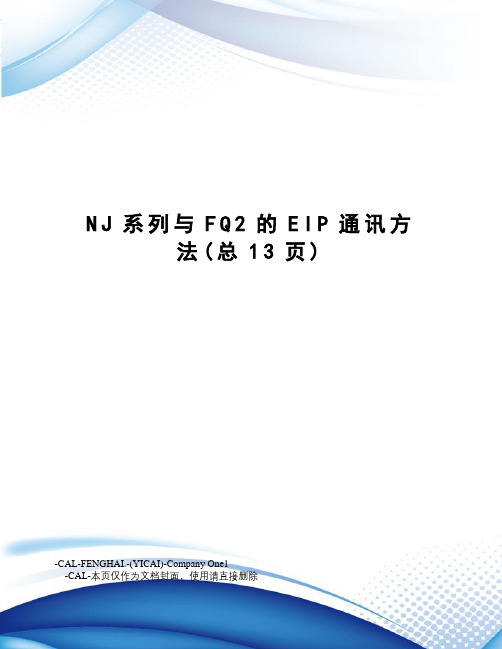
N J系列与F Q2的E I P通讯方法(总13页)-CAL-FENGHAI.-(YICAI)-Company One1-CAL-本页仅作为文档封面,使用请直接删除NJ系列与FQ2的EIP通讯方法NJ控制器与FQ2视觉传感器都支持EtherNet/IP通讯,通过EIP通讯,NJ控制器可以控制FQ2进行拍照,并且读取FQ2的数据。
本文档主要介绍NJ与FQ2的连接方法,其中包括:1、Sysmac Studio软件中标签数据变量的建立;2、Network Configurator中NJ配置文件的建立;3、在PLC中程序触发拍照与读取数据的方法。
下面进行详细介绍。
一、系统的连接与构成如图所示,NJ与FQ2通过EtherNet/IP端口连接,并且NJ与FQ2的IP地址要设置在同一网段中,例如:NJ:,FQ2:。
NJ中的设定:FQ2中设定:二、EIP标签数据连接的设定内容当NJ与FQ2进行EIP通信时,需要建立数据标签连接,与普通的数据标签连接不同,NJ与FQ2互相通信时有固定的标签数据类型,FQ2是固定设置在机器中的,NJ则是需要在Sysmac Studio软件中手动建立。
下面介绍数据类型:1、配对设备的标签数据连接的数据使用以下数据类型:信号接入用数据类型的定义(共用体)命令通信区访问用数据类型的定义(结构体)控制器——》相机响应/输出通信区访问用数据类型的定义(结构体)相机——》控制器注意:数据输出区的大小(即OutputData变量的大小)数据输出区的大小可以在FQ2相机中设定,根据“数据输出区大小”的设定,可输出数据的范围如下图所示:2、分配标签数据链接①输出区(控制器——》相机),就是上面介绍的定义的结构体数据类型其中包含的详细内容如下:②输入区(控制器《——相机)注意:根据OutputData变量的大小不同,最终的EIPInput输入区的大小也可能会不同,现在默认的是32字节,加上前面的控制输出、指令代码、响应代码、响应数据一共16字节,所以是48字节。
NJ系列与FQ2的EIP通讯方法

NJ 系列与FQ2的EIP 通讯方法NJ 控制器与FQ2视觉传感器都支持 EtherNet/IP 通讯,通过EIP 通讯,NJ 控制器可以控制 FQ2进行拍照,并且读取 FQ2的数据。
本文档主要介绍 NJ 与FQ2的连接方法,其中包括:1、Sysmac Studio 软件中标签数据变量的建立;2、Network Configurator 中NJ 配置文件的建立;3、在PLC 中程序触发拍照与读取数据的方法。
下面进行详细介绍。
系统的连接与构成如图所示,NJ 与FQ2通过EtherNet/IP 端口连接,并且 NJ 与FQ2的IP 地址要设置在同一 网段中,例如:NJ:,FQ2:。
NJ 中的设定:DC24V 乜两三日以太网尸USB 电缢前九输出电整FQED □□□AC 适配器 FQ-AC1W4S 1-0EC触摸式取景鞅FO2DJ1il ■机【已安装SysmacStudio, OS ;NJ501-1500(内置 E :herNet IP^I UFO-MN □□口FQ2-S30-13MPm^naniD NettieM-Rijaoi g 二MJ珈必COiioiw-ac ?ii 谭FQ2中设定:EIP 标签数据连接的设定内容当NJ 与FQ2进彳T EIP 通信时,需要建立数据标签连接,与普通的数据标签连接不同,NJ 与FQ2互相通信时有固定的标签数据类型, FQ2是固定设置在机器中的, NJ 则是需要在Sysmac Studio 软件中手动建立。
下面介绍数据类型:1、配对设备的标签数据连接的数据使用以下数据类型: 信号接入用数据类型的定义(共用体)响应将IP 尸F MK 的数值设定为 “192168 2502"单击[OK ]即完成IP :? FL 久的设 定中数据输出区的大小(即 OutputData 变量的大小) 数据输出区的大小可以在 FQ2相机中设定,根据“数据输出区大小”的设定,可输出数据的范围如下图所示:2、分配标签数据链接①输出区(控制器一一》相机),就是上面介绍的定义的结构体数据类型TRIG :测量执行位:如果ON 则执行测量ERRCLR :错误清除位:如果ON 则关闭ERR 信号 DSA :数据输出请求位:如果ON则请求输出下一数排偏置(CH)+0T1 +2〜+ 3 +4〜+5 +6〜+ 7 +8〜+9偏置EXE:控制指令执行位:如果ON 则执行指定的指令变量士 BPOutputCorrtrolFlag F 的分配②输入区(变量数据类型 数据大小ElPInput SEIPInput48字节※力控制信号分配详情变量:ElPInput StatusFlag F 的分配 偏置(CH)+0+ 1FLG ;控制指令结束位:指令执行结束后ON BUSK 指令执行中监 指令执行中为ON READY :准需位;指令可执行时为ON OR :琮合判定位:综合判定结果NG 时。
上位机通过OPC访问NJ标签变量

三.OPC访问NJ详解OPC在工控中实现上位机和PLC之间通讯非常常用。
这里介绍DeviceXPlorer OPC Server 5的OPC软件,它可以实现访问NJ或CJ中的标签数据,具体步骤如下:硬件:电脑,支持标签变量的PLC(NJ),网线软件:DeviceXPlorer OPC Server 5,CX-Compolet1.启动DeviceXPlorer OPC Server 5软件2.新建工程后出现下图对话框,选择欧姆龙SYSMAC+CX-Compolet。
因为此种模式才能选到NJ系列PLC。
3.确认后进入端口配置如下图,此通讯需要开启Sysmac Gateway,所以要先打开配置Sysmac Gateway。
在安装CX-Compolet时同时也会安装Sysmac Gateway。
4.打开Sysmac Gateway5.选择Communication Network配置网络6.选择即将用于连接PLC的网卡。
7.启动网络连接,如果网线连接正常下图,不正常会显示Disconnected,一般是由于网络电缆未插好等硬件因素引起。
Sysmac Gateway配置完成。
8.重新进入OPC软件进行端口配置,选择要连接的PLC类型,IP地址和通讯端口(通讯端口和Sysmac Gateway配置相同默认为2),器件信息页面中有连接测试,如果以上工作都正确完成,此时应该可以测试成功,如下图。
如果连接测试部成功需要检查设置或硬件连接。
9.下页就是标签信息,设置OPC中标签名和对应的PLC内的标签变量。
标签名称:任意设定上位机使用;项目:是对应PLC中的变量,可以通过后面浏览按钮浏览到PLC中所有的标签变量。
10.点击浏览后正在读取PLC内标签变量信息。
11.跳出对话框显示连接的PLC中所有标签变量,现在自己需要配置的标签,点击OK调回上一对话框。
12.配置标签其他信息,确认结束此标签配置。
13.添加的标签已经在OPC软件中的标签列表中,点击右键可以继续添加标签。
- 1、下载文档前请自行甄别文档内容的完整性,平台不提供额外的编辑、内容补充、找答案等附加服务。
- 2、"仅部分预览"的文档,不可在线预览部分如存在完整性等问题,可反馈申请退款(可完整预览的文档不适用该条件!)。
- 3、如文档侵犯您的权益,请联系客服反馈,我们会尽快为您处理(人工客服工作时间:9:00-18:30)。
NJ网络实验2
实验目的:1、通过EIP网络,使用全局变量和NS进行数据交换。
2、NJ通过以太网,使用带AT属性的变量与NB触摸屏进行数据交换。
实验器材:NJ、NS、NB各一台;路由器1个网线若干
参考资料:NJ教材EIP篇、NJ操作手册
指导人员:
实验内容:
1.样机搭建:用路由器将NS、NB、NJ、PC连接,电脑网线连接路由器。
2.设置PC端IP地址192.168.250.5
3.NJ端设置
a、由于NJ默认地址为192.168.250.1,本次直接使用这个IP地址,在软件通信设置中选择;
IP地址使用如下
b、NJ本机IP地址设置在“控制器设置”下“内置EIP端口设置”
c、NJ端创建变量
“数据”下选择“全局变量”右键添加四个新变量,设置变量NS_real,数据类型REAL网络公开;设置变量NS_bool,数据类型BOOL,并且设置成网络公开。
设置变量NB_bool,数据类型BOOL,分配%W0.00,网络不公开,并设置变量NB_WORD,数据类型WORD分配到%W0网络不公开。
在“数据类型”下选择结构体窗口,创建新的数据类型,并命名为NS,并添加新成员a、b;a设置为bool型,b设置为real型,如下图所示。
并使用“工具”-“导出全局变量”-“CX-Designer”将变量表复制到剪切板上如下图
4.NS端设置
a、创建新项目,注意NS触摸屏系统版本至少在8.5以上,否则无法选择与NJ通信。
如果触摸屏系统版本过低可以
通过CF卡升级系统。
b、在“项目工作区”“系统”“通信设置”
将串口中的主机删除
在“Ethernet”选择以太网使用并设置IP地址192.168.250.3;注意节点地址与IP地址末位相同,并建立主机HOST3如图
HOST3主机设置192.168.250.1;并主机类型选择SYSMAC-NJ
c、在“项目工作区”“通用设置”“变量表”中
粘贴变量,选择HOST3主机,注意NJ中的结构体变量在NS中以NS_A.a和NS_B.b显示
d、在画面中创建两个位按钮两个数字输入,将位按钮分别分配给数据类型为BOOL的NS_bool及NS_A.a;将数字输
入分配到数据类型REAL;注意数字输入设置时存储格式选择REAL,否则触摸屏报错。
e、下载触摸屏程序观察实验效果,实验成功。
5.NB端设置
a、硬件组态,在元件库中“HMI”选项选择NB7W-TW01B以太网型触摸屏拖拽到右面硬件组态窗口中,并选择水平
放置
“PLC”选项中,选择OMRONCJ/CS/NJ Series Ethernet(UDP Slave),拖拽到右面组态窗口中
添加网络“通讯连接”中选择以太网添加到右面组态窗口中
添加后会弹出网络配置窗口,点击增加
弹出窗口中设备类型选择HMI,IP地址设置为192.168.250.3,端口号不变,通讯协议选择OMRON CJ/CS/NJ Series Ethernet UDP,同时节点号选与IP地址末位相同数字3,点击确定。
再增加PLC,设备类型PLC,IP地址192.168.250.1,端口号不变,节点号为1,点击确定。
网络设置完毕后如下图,点击确定。
组态窗口变化如下图
硬件组态完毕
b、编辑触摸屏画面,在元件库中选择“PLC元件”,选择“位状态切换开关”,拖拽到右面画面编辑窗口,双击按钮图
案设置地址参数,将地址类型设置为W_bit,地址设置为0.00,点击确定
在“PLC元件”中选择数值输入拖拽到右面编辑窗口,设置参数地址类型设置为W,地址设置为0,如下图
设置完毕后下载NB触摸屏程序,NB端设置完毕。
c、观察实验效果,NJ中数据与NB中数据一致,实验成功。
6.小测试
a、将NJ中有关NB标签更改为内部变量,发现也可以实现通信,只要地址分配不变即可。
b、NS软件无法设置WORD数据类型,针对NJ数据类型WORD,使用INT数据类型可以应对。
实验小结:实际操作完成,并了解NS、NB与NJ通信的不同之处,NS以标签形式,需要将网络类型改为公开/输入/输出;NB属于直接访问内存地址,无需公开网络变量,并且可以在内部变量中使用,而NS只能设置在全局变量中。
HMI-NJ.smc2NB-NJ.nbp NJ-NS.IPP。
